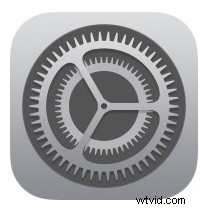 Avez-vous déjà recherché une mise à jour iOS et découvert que la mauvaise version s'affiche pour l'installation ? Cela se produit généralement lorsqu'une nouvelle version de mise à jour iOS devient disponible, mais la section Mise à jour logicielle de l'application Paramètres iOS affiche une version plus ancienne désormais obsolète comme disponible pour l'installation sur l'iPhone, l'iPad ou l'iPod touch. Si vous rencontrez cette situation avec une mise à jour iOS indiquant une version incorrecte disponible, la solution pour afficher la dernière mise à jour disponible est assez simple.
Avez-vous déjà recherché une mise à jour iOS et découvert que la mauvaise version s'affiche pour l'installation ? Cela se produit généralement lorsqu'une nouvelle version de mise à jour iOS devient disponible, mais la section Mise à jour logicielle de l'application Paramètres iOS affiche une version plus ancienne désormais obsolète comme disponible pour l'installation sur l'iPhone, l'iPad ou l'iPod touch. Si vous rencontrez cette situation avec une mise à jour iOS indiquant une version incorrecte disponible, la solution pour afficher la dernière mise à jour disponible est assez simple.
Certains utilisateurs rencontrent exactement ce problème avec la mise à jour iOS 9.0.1, où Software Update propose une mise à jour iOS 9 au lieu de la dernière version - dans ce cas, c'est généralement parce qu'ils exécutent la version iOS 9 GM du programme bêta. Quoi qu'il en soit, la solution est la même.
Corriger la mise à jour du logiciel iOS indiquant que la mauvaise ancienne version est disponible
- Ouvrez l'application Paramètres sur iOS et accédez à "Général"
- Accédez à "Stockage" et choisissez "Gérer le stockage"
- Faites défiler la liste des applications et recherchez puis appuyez sur l'entrée "Mise à jour du logiciel iOS", l'icône d'engrenage de l'application de paramètres familière apparaîtra à côté du nom - si vous ne voyez pas de mise à jour iOS dans toute la liste (et vous avez revérifié) passez au #5
- Appuyez sur "Supprimer la mise à jour" et confirmez que vous souhaitez supprimer la mise à jour
- Maintenant, ouvrez le centre de contrôle et basculez le mode avion sur la position ON et laissez-le allumé pendant environ 5 secondes, puis désactivez le mode avion et fermez le centre de contrôle*
- Quittez l'application Paramètres avec l'astuce de balayage, puis relancez l'application Paramètres
- Accédez à Général > Mise à jour logicielle comme d'habitude pour trouver la mise à jour logicielle appropriée disponible
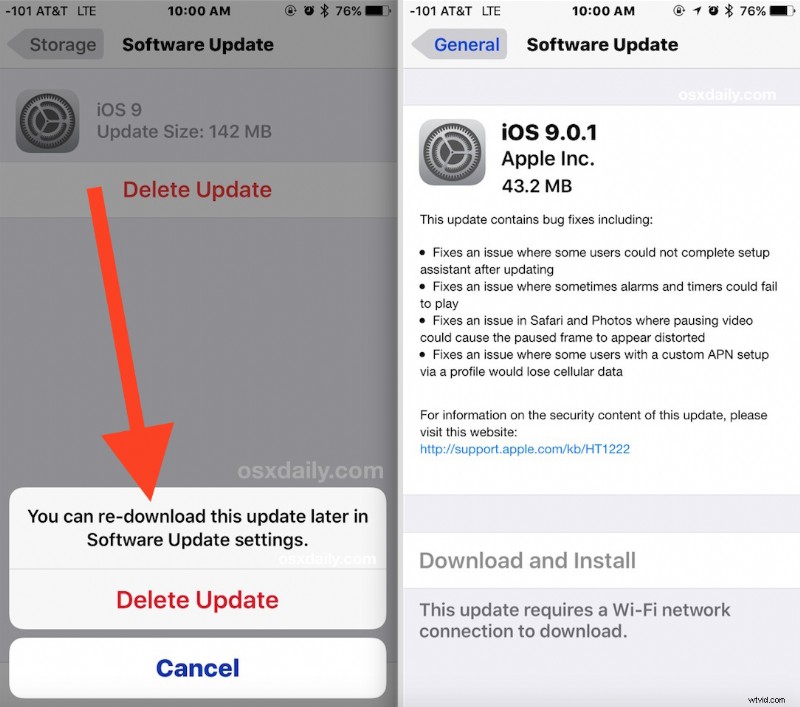
C'est tout ce qu'il y a à faire, la bonne version d'iOS devrait maintenant s'afficher comme disponible pour le téléchargement et l'installation. N'oubliez pas que vous devez être sur un réseau Wi-Fi pour utiliser le mécanisme de mise à jour logicielle dans iOS, que l'appareil soit un iPhone, un iPad ou un iPod touch.
* Vous pourrez peut-être déclencher l'apparition de la mise à jour appropriée sans désactiver et réactiver les capacités de mise en réseau, mais le mode avion vide divers caches réseau et cache DNS dans iOS, ce qui peut aider à forcer l'apparition de la mise à jour appropriée.
Si cela ne fonctionne pas, et cela devrait, vous pouvez soit trouver la mise à jour appropriée via iTunes, soit l'installer avec IPSW, soit essayer quelques conseils généraux de dépannage de mise à jour iOS OTA, comme décrit ici. Vous devrez peut-être réinitialiser entièrement les paramètres réseau des appareils.
Si vous savez qu'une mise à jour iOS est disponible pour votre iPhone, iPad ou iPod touch dans une version particulière, mais que lorsque vous allez vérifier la mise à jour logicielle, cette version iOS n'est pas disponible au téléchargement, il existe une solution simple pour pouvoir afficher le bonne dernière version d'iOS.
